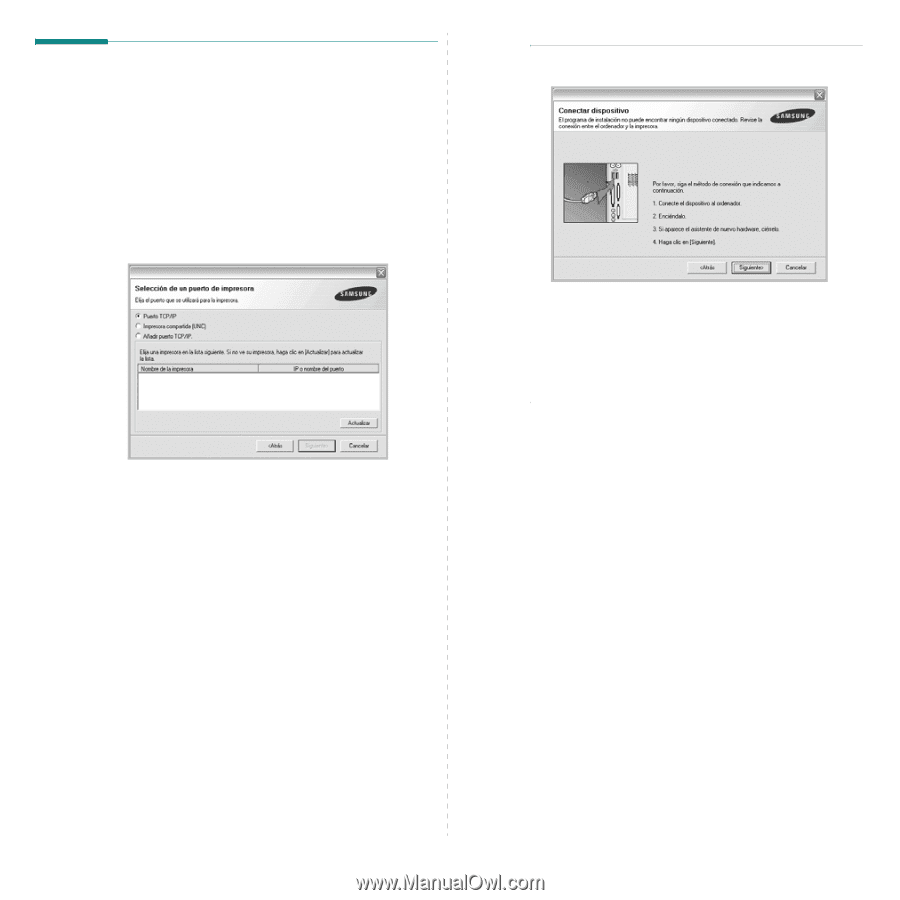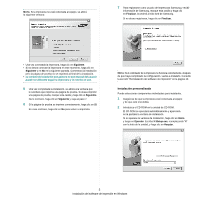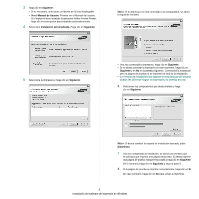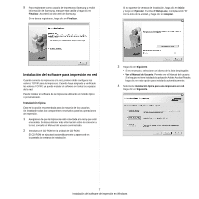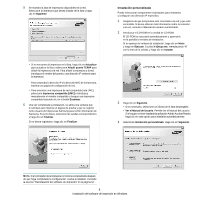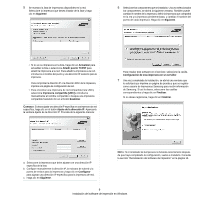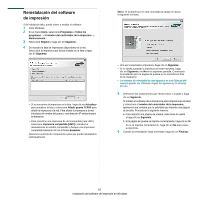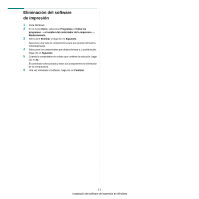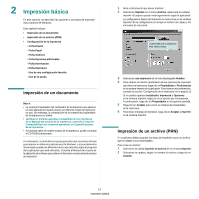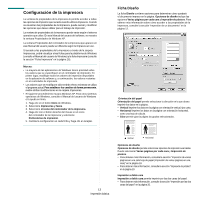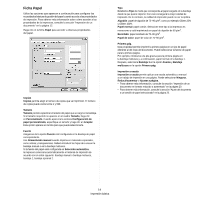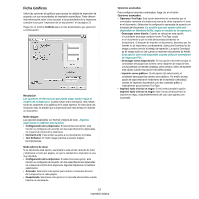Samsung SCX 6322DN User Manual (SPANISH) - Page 119
Reinstalación del software de impresión
 |
UPC - 635753620658
View all Samsung SCX 6322DN manuals
Add to My Manuals
Save this manual to your list of manuals |
Page 119 highlights
Reinstalación del software de impresión Si la instalación falla, puede volver a instalar el software. 1 Inicie Windows. 2 En el menú Inicio, seleccione Programas o Todos los programas → el nombre del controlador de la impresora → Mantenimiento. 3 Seleccione Reparar y haga clic en Siguiente. 4 Se muestra la lista de impresoras disponibles en la red. Seleccione la impresora que desea instalar de la lista y haga clic en Siguiente. • Si no encuentra la impresora en la lista, haga clic en Actualizar para actualizar la lista o seleccione Añadir puerto TCP/IP para añadir la impresora a la red. Para añadir la impresora a la red, introduzca el nombre del puerto y una dirección IP existente para la impresora. • Para encontrar una impresora de red compartida (ruta UNC), seleccione Impresora compartida [UNC] e introduzca manualmente el nombre compartido o busque una impresora compartida haciendo clic en el botón Examinar. Aparecerá una lista de componentes para que pueda reinstalarlos individualmente. NOTA: Si la impresora no está conectada al equipo se abrirá la siguiente ventana: • Una vez conectada la impresora, haga clic en Siguiente. • Si no desea conectar la impresora en este momento, haga clic en Siguiente y en No en la siguiente pantalla. Comenzará la instalación pero la página de prueba no se imprimirá al final de la instalación. • La ventana de reinstalación que aparece en este Manual del usuario puede ser diferente según la impresora y la interfaz en uso. 5 Seleccione los componentes que desea volver a instalar y haga clic en Siguiente. Si instaló el software de la impresora para impresiones locales y selecciona el nombre del controlador de la impresora, aparecerá una ventana que le solicitará que imprima una página de prueba. Proceda de la siguiente manera: a. Para imprimir una página de prueba, seleccione la casilla y haga clic en Siguiente. b. Si la página de prueba se imprime correctamente, haga clic en Sí. Si no se imprime correctamente, haga clic en No para volver a imprimirla. 6 Cuando la reinstalación haya terminado, haga clic en Finalizar. 10 Instalación del software de impresión en Windows